輸入框 TextInput 一共有 5 種輸入型別:
|
Normal |
基本輸入模式。 支持輸入數位、字母、底線、空格、特殊字元。 |
|
Password |
密碼輸入模式。支持輸入數位、字母、底線、空格、特殊字元。密碼顯示小眼睛圖示並且預設會將文字變成圓點。 |
|
|
信箱地址輸入模式。支持數位,字母,底線,以及@字元(只能存在一個@字元)。 |
|
Number |
純數位輸入模式。 |
|
PhoneNumber |
電話號碼輸入模式。 支持輸入數位、+ 、-、*、#,長度不限。 |
Normal
基本輸入模式。
支持輸入數位、字母、底線、空格、特殊字元。
範例:
TextInput({ placeholder: "請輸入內容" }) .type(InputType.Normal) .width(300) .height(50)
執行結果:
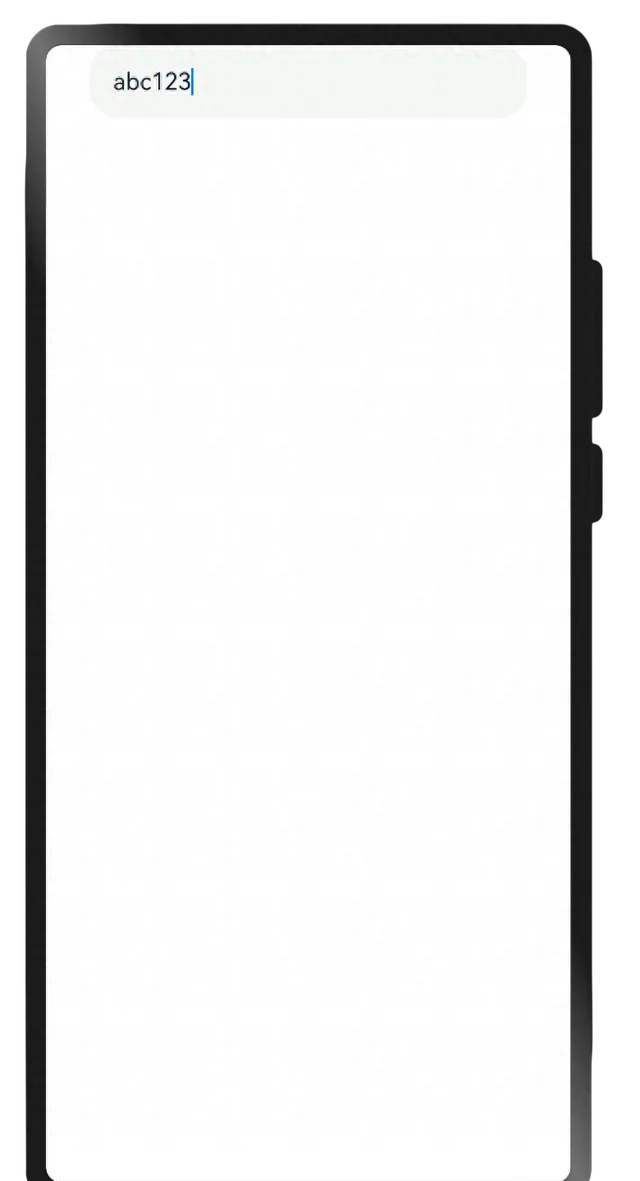
基本上什麽都能輸入,沒有什麽限制。
Password
密碼輸入模式。支持輸入數位、字母、底線、空格、特殊字元。密碼顯示小眼睛圖示並且預設會將文字變成圓點。
範例:
TextInput({ placeholder: "請輸入內容" }) .type(InputType.Password) .width(300) .height(50)
執行結果:
密碼框,輸入的內容不可見,點選右邊的眼鏡可切換可見模式。
當然了,我們也可以透過 showPasswordIcon 內容來主動設定這個眼睛是否啟用。
TextInput({ placeholder: "請輸入內容" }) .type(InputType.Password) .showPasswordIcon(false) .width(300) .height(50)
執行結果:
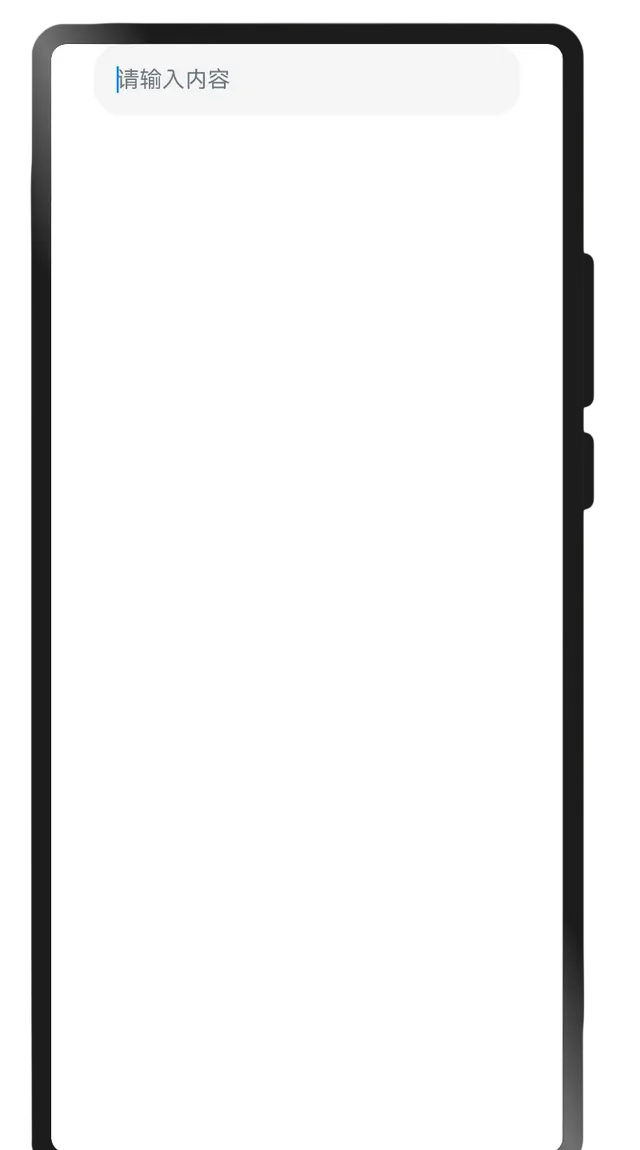
從執行結果來看,眼睛不見了。
信箱地址輸入模式。支持數位,字母,底線,以及@字元(只能存在一個@字元)。
範例:
TextInput({ placeholder: "請輸入內容" }) .type(InputType.Email) .width(300) .height(50)
執行結果:
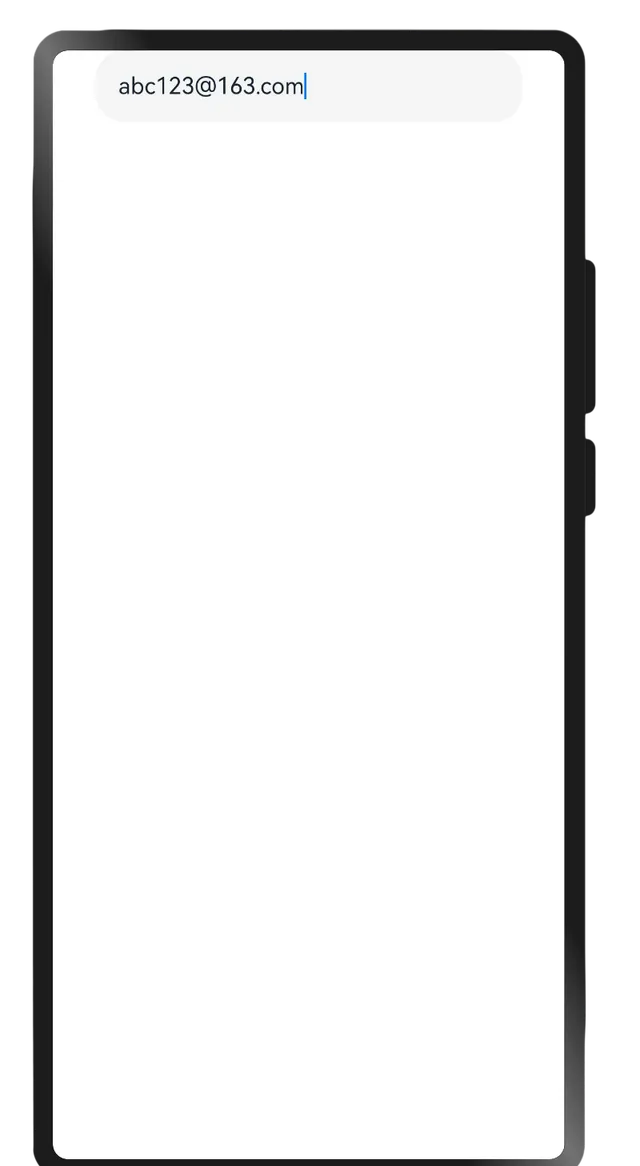
只能輸入信箱。
Number
純數位輸入模式。
範例:
TextInput({ placeholder: "請輸入內容" }) .type(InputType.Number) .width(300) .height(50)
執行結果:
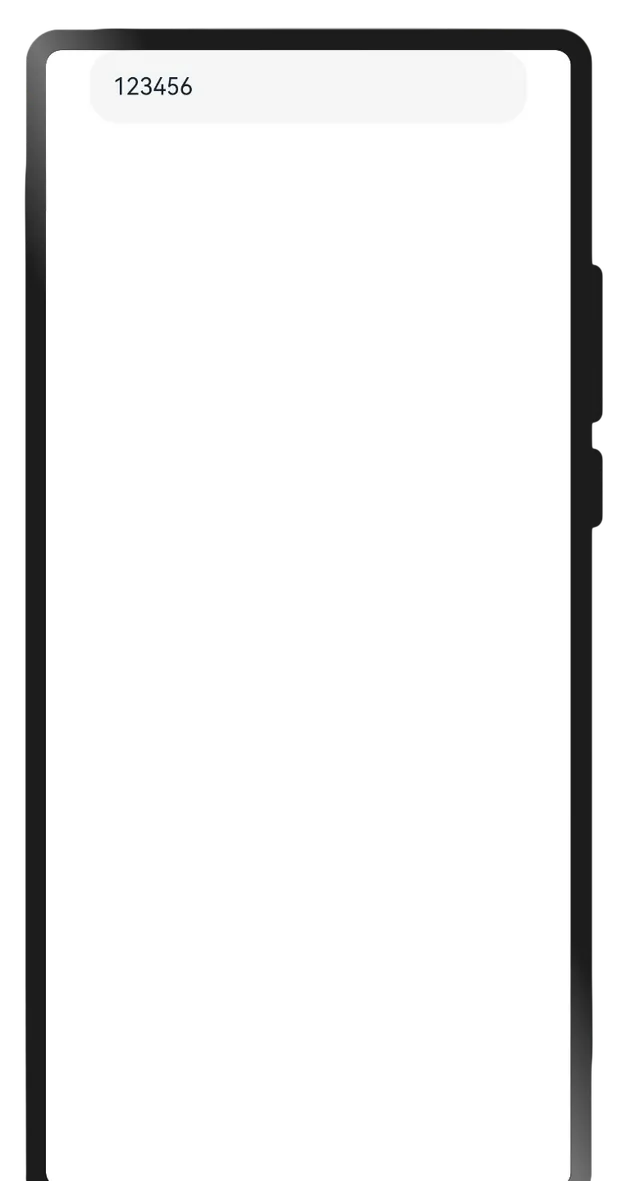
只能輸入數位。
PhoneNumber
電話號碼輸入模式。
支持輸入數位、+ 、-、*、#,長度不限。
範例:
TextInput({ placeholder: "請輸入內容" }) .type(InputType.PhoneNumber) .width(300) .height(50)
執行結果:
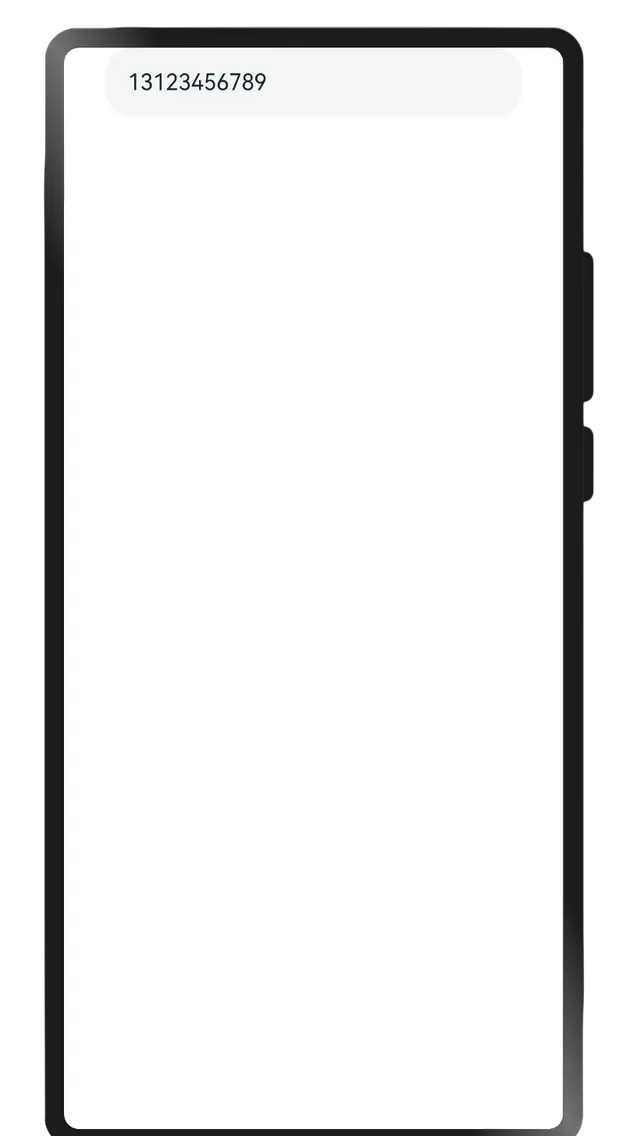
只能輸入電話號碼格式。
至此,我們已經學會透過設定 TextInput 元件的 type 內容,來限制使用者的輸入。











